Cara Menghapus Cache di Google Chrome Windows, Android, dan iOS

Cara Menghapus Cache di Google Chrome Windows, Android, dan iOS - Tak perlu diragukan lagi, cache atau tembolok menjadi tempat penyimpanan data internet yang paling banyak digunakan saat ini di berbagai sistem operasi perangkat, sebut saja seperti komputer, Android, dan iOS.
Dengan segala macam fungsi yang dimilikinya, cache bisa dikatakan sangat bermanfaat khususnya bagi mereka yang suka berselancar di dunia maya.
Salah satu fungsi dari cache tersebut adalah memperlancar akses sebuah halaman website. Namun tahukah Anda, ternyata tembolok yang menumpuk justru akan memberikan pengaruh negatif ke suatu perangkat.
Dari yang tadinya memperlancar akses, sekarang justru memperlambat. Bahkan hal yang paling menjengkelkan adalah, cache tersebut bisa membuat perangkat menjadi lebih sering error dan mengalami crash.
Lalu, apa yang harus dilakukan? Satu-satunya jalan yaitu melakukan penghapusan.
Nah sesuai dengan judul yang ada, artikel ini lebih ditujukan bagi pengguna Google Chrome yang merasa mempunyai kendala akses yang lambat ataupun lemot di perangkat Windows, Android, maupun iOS.
Tanpa basa-basi lagi, berikut adalah tutorial lengkapnya:
Cara Menghapus Cache di Google Chrome Windows
- Buka aplikasi GOOGLE CHROME
- Pilih ikon ⫶
- Pilih SETELAN
- Pilih HAPUS DATA PENJELAJAHAN
- Centang GAMBAR DAN FILE DALAM CACHE
- Atur rentang waktu yang ingin dihapus
- Pilih HAPUS DATA
- Selesai.



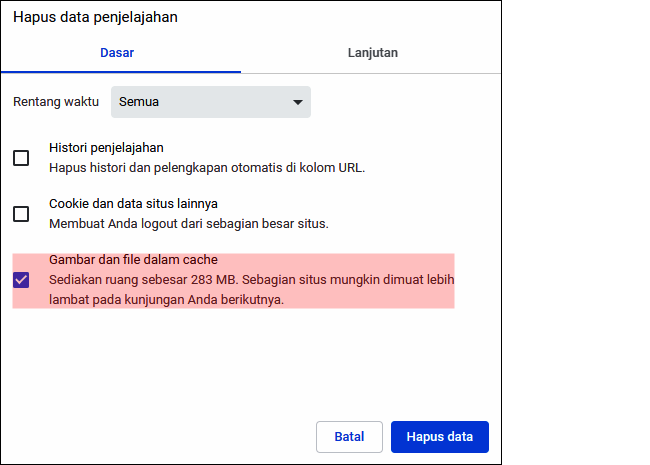

Anda juga bisa memilih bagian LANJUTAN untuk data yang lebih rinci.
Bagi Anda yang merupakan pengguna Android maupun iOS, silahkan mengikuti tutorial berikut:
Cara Menghapus Cache di Google Chrome Android dan iOS
- Buka aplikasi GOOGLE CHROME
- Pilih ikon ⫶
- Pilih HISTORI
- Pilih HAPUS DATA PENJELAJAHAN
- Centang GAMBAR DAN FILE DALAM CACHE
- Pilih HAPUS DATA
- Selesai.




Anda juga bisa memilih bagian LANJUTAN untuk data yang lebih rinci.
Penutup
Setelah proses penghapusan selesai, jangan lupa untuk melakukan relog browser. Setelah itu, lakukan pengecekan langsung apakah masih lambat atau tidak.
Namun berkaca pada pengalaman, penghapusan akan langsung memberikan kinerja yang lebih maksimal.
Cukup sekian artikel tentang Cara Menghapus Cache di Google Chrome Windows, Android, dan iOS ini, Terima kasih.

